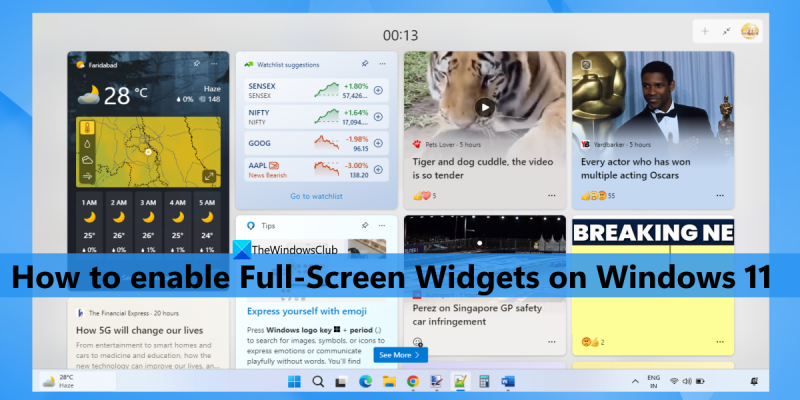IT నిపుణుడిగా, నేను ఎల్లప్పుడూ నా జీవితాన్ని సులభతరం చేయడానికి మార్గాలను అన్వేషిస్తాను. విండోస్ 11లో పూర్తి స్క్రీన్ విడ్జెట్లను ఉపయోగించడం నేను దీన్ని చేసే మార్గాలలో ఒకటి. పూర్తి స్క్రీన్ విడ్జెట్లు బహుళ అప్లికేషన్లను తెరవకుండా సమాచారాన్ని ఒక చూపులో చూడటానికి గొప్ప మార్గాన్ని అందిస్తాయి. వాతావరణాన్ని ట్రాక్ చేయడానికి, స్టాక్ మార్కెట్ని తనిఖీ చేయడానికి లేదా మీరు చేయవలసిన పనుల జాబితాను ట్రాక్ చేయడానికి కూడా వాటిని ఉపయోగించవచ్చు. Windows 11లో పూర్తి స్క్రీన్ విడ్జెట్లను ప్రారంభించడానికి, సెట్టింగ్ల మెనుకి వెళ్లి, 'విడ్జెట్లు' ట్యాబ్ని ఎంచుకోండి. ఇక్కడ నుండి, మీరు విడ్జెట్ ప్యానెల్ను ప్రారంభించవచ్చు లేదా నిలిపివేయవచ్చు అలాగే విడ్జెట్ పరిమాణాన్ని సర్దుబాటు చేయవచ్చు. మీరు మీ జీవితాన్ని కొంచెం సులభతరం చేయడానికి మార్గం కోసం చూస్తున్నట్లయితే, పూర్తి స్క్రీన్ విడ్జెట్లను ఒకసారి ప్రయత్నించమని నేను బాగా సిఫార్సు చేస్తున్నాను.
విడ్జెట్లు మీ డెస్క్టాప్లో మీకు ఇష్టమైన సేవలు మరియు యాప్ల నుండి కంటెంట్ను ప్రదర్శించడంలో మీకు సహాయపడే Windows 11లో అంతర్నిర్మిత లక్షణం. బోర్డు లేదా విడ్జెట్ ప్యానెల్ ఎంచుకున్న సేవల కంటెంట్ను ప్రదర్శించే చిన్న కార్డ్లను (విడ్జెట్లు అని పిలుస్తారు) కలిగి ఉంటుంది. మీరు ఎప్పుడైనా విడ్జెట్లను జోడించవచ్చు మరియు అనుకూలీకరించవచ్చు. మరియు మీరు టాస్క్బార్లో అందుబాటులో ఉన్న విడ్జెట్ చిహ్నాన్ని క్లిక్ చేసినప్పుడు, డిఫాల్ట్ సెట్టింగ్లతో విడ్జెట్ బార్ తెరవబడుతుంది. సగం జాతులు మోడ్. కానీ ఇప్పుడు మీరు చెయ్యగలరు విడ్జెట్లను పూర్తి స్క్రీన్కి విస్తరించండి అలాగే. కాబట్టి కోరుకునే వారు విండోస్ 11లో పూర్తి స్క్రీన్ విడ్జెట్లను ప్రారంభించండి మీరు ఈ పోస్ట్లోని దశలను అనుసరించవచ్చు.

గతంలో ఇది సాధ్యం కాదు, కానీ ఇప్పుడు అది సాధ్యమే. కొనసాగడానికి ముందు, దయచేసి పూర్తి స్క్రీన్ విడ్జెట్ ఎంపిక Windows 11 యొక్క Dev బిల్డ్ (25201 లేదా అంతకంటే ఎక్కువ)లో అందుబాటులో ఉందని దయచేసి గమనించండి. మీరు దీన్ని ఇప్పటికే ఉపయోగిస్తుంటే, మీరు పూర్తి స్క్రీన్ విడ్జెట్ల ఎంపికను సులభంగా ప్రారంభించవచ్చు మరియు మీకు కావలసినప్పుడు దాన్ని నిలిపివేయవచ్చు .
Windows 11లో పూర్తి స్క్రీన్ విడ్జెట్లను ప్రారంభించండి
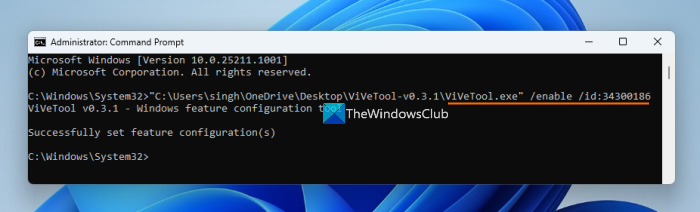
కావాలంటే పూర్తి స్క్రీన్ విడ్జెట్లను ప్రారంభించండి మీ మీద Windows 11 కంప్యూటర్, ఆపై ఈ దశలను అనుసరించండి:
- ViVeTool (కమాండ్ లైన్ సాధనం) యొక్క జిప్ ఆర్కైవ్ను డౌన్లోడ్ చేయండి. మీరు దీన్ని డౌన్లోడ్ చేసుకోవచ్చు github.com
- జిప్ ఫైల్ను ఫోల్డర్కు సంగ్రహించండి
- ఈ ఫోల్డర్ని తెరవండి మరియు మార్గాన్ని కాపీ చేయండి చెందిన ViveTool.exe ఫైల్. ViveTool.exe ఫైల్పై కుడి-క్లిక్ చేసి, ఎంచుకోండి మార్గంగా కాపీ చేయండి ఎంపిక. ప్రత్యామ్నాయంగా, మీరు కూడా ఉపయోగించవచ్చు Ctrl+Shift+С దాని మార్గాన్ని కాపీ చేయడానికి హాట్కీ
- కమాండ్ ప్రాంప్ట్ని అడ్మినిస్ట్రేటర్గా అమలు చేయండి. దీని కోసం మీరు టైప్ చేయవచ్చు జట్టు Windows 11 శోధన పెట్టెలో మరియు క్లిక్ చేయండి నిర్వాహకునిగా అమలు చేయండి శోధన ఫలితాల విండోలో కుడి విభాగంలో కనిపించే ఎంపిక లేదా మీకు నచ్చిన పద్ధతిని ఉపయోగించండి
- ViveTool.exe ఫైల్కు కాపీ చేసిన మార్గాన్ని కమాండ్ ప్రాంప్ట్ విండోలో అతికించండి. ఎనేబుల్ పారామితి మరియు IDతో ఆదేశాన్ని కొనసాగించండి. మీ పూర్తి ఆదేశం ఇలా ఉంటుంది:
ఆదేశాన్ని అమలు చేయండి. అంతే! ఆదేశాన్ని విజయవంతంగా పూర్తి చేయనివ్వండి. చివరగా, Windows 11ని పునఃప్రారంభించండి PC. మీరు పూర్తి స్క్రీన్ విడ్జెట్ల ఎంపికను విజయవంతంగా ఎనేబుల్ చేసారు. దీన్ని ఎలా ఉపయోగించాలో ఇప్పుడు చూద్దాం.
కనెక్ట్ చేయబడింది: Windows 11లో విడ్జెట్ బోర్డ్ను ఎలా నమోదు చేయాలి లేదా నిష్క్రమించాలి
Windows 11లో విడ్జెట్ల కోసం పూర్తి వీక్షణ మోడ్ను ప్రారంభించండి.
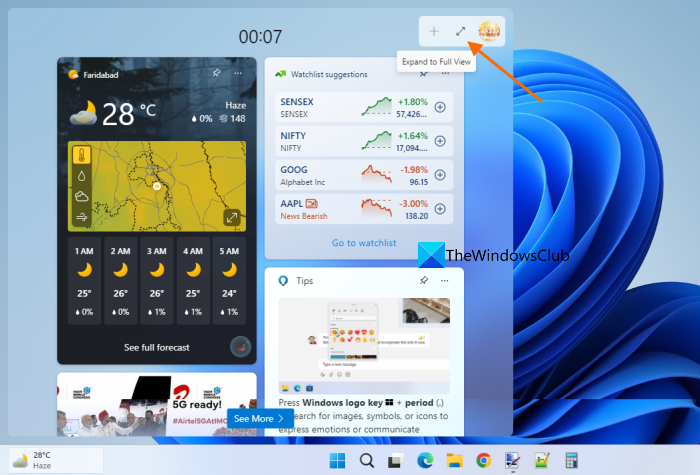
Windows 11లో విడ్జెట్ల కోసం పూర్తి స్క్రీన్ మోడ్ని సక్రియం చేయడానికి లేదా ప్రారంభించడానికి, ఈ దశలను అనుసరించండి:
- టాస్క్బార్లోని విడ్జెట్ చిహ్నాన్ని క్లిక్ చేయండి లేదా బటన్ను క్లిక్ చేయండి Win+W హాట్ కీ
- క్లిక్ చేయండి పూర్తి వీక్షణకు విస్తరించండి విడ్జెట్ బోర్డ్లో అందుబాటులో ఉన్న చిహ్నం (ఇంతకు ముందు సెట్టింగ్లు చిహ్నం) ఎగువ కుడి మూలలో
- పూర్తి స్క్రీన్ మోడ్లో, విడ్జెట్లు మొత్తం డెస్క్టాప్ స్క్రీన్ను తీసుకుంటాయి మరియు టాస్క్బార్ మాత్రమే కనిపిస్తుంది.
- పూర్తి స్క్రీన్ విడ్జెట్ల నుండి నిష్క్రమించడానికి, బటన్ను ఉపయోగించండి సగం వరకు రోల్ చేయండి చిహ్నం విడ్జెట్ బోర్డ్ యొక్క కుడి ఎగువ మూలలో అందుబాటులో ఉంది.
Windows 11లో పూర్తి స్క్రీన్ విడ్జెట్లను నిలిపివేయండి
మీరు ఇకపై ఈ ఎంపికను ఉపయోగించకూడదనుకుంటే, మీరు ఈ దశలను అనుసరించడం ద్వారా Windows 11లో పూర్తి స్క్రీన్ విడ్జెట్లను నిలిపివేయవచ్చు:
పాస్వర్డ్ విండోస్ 10 ను బహిర్గతం చేయండి
- ViveTool జిప్ ఫైల్ను డౌన్లోడ్ చేసి, దాన్ని సంగ్రహించండి.
- మార్గాన్ని కాపీ చేయండి ViveTool.exe క్లిప్బోర్డ్కి ఫైల్
- తెరవండి ఎలివేటెడ్ కమాండ్ ప్రాంప్ట్ కిటికీ
- కమాండ్ ప్రాంప్ట్ విండోలో, ViveTool EXE ఫైల్కు పాత్ను మరియు ID నంబర్తో పాటు డిసేబుల్ ఎంపికను జోడించండి. బృందం చేస్తుంది:
ఆదేశాన్ని అమలు చేయండి. చివరగా, మీ కంప్యూటర్ని పునఃప్రారంభించండి మరియు పూర్తి విడ్జెట్ వీక్షణ మోడ్ నిలిపివేయబడుతుంది.
ఇది సహాయపడుతుందని ఆశిస్తున్నాము.
ఇది కూడా చదవండి: Windows 11 కోసం ఉత్తమ ఉచిత విడ్జెట్లు మరియు గాడ్జెట్లు
Windows 11లో నా స్క్రీన్ని పూర్తి స్క్రీన్గా చేయడం ఎలా?
మీరు Windows 11లో పూర్తి స్క్రీన్ స్టార్ట్ మెనుని ఉపయోగించడానికి ఒక మార్గం కోసం చూస్తున్నట్లయితే, దురదృష్టవశాత్తు ఇది సాధ్యం కాదు. మేము భవిష్యత్తులో దీని కోసం కొన్ని నవీకరణలను పొందవచ్చు. ప్రస్తుతానికి, మీరు Windows 10లో పూర్తి స్క్రీన్ స్టార్ట్ మెనూని ఉపయోగించవచ్చు. కానీ మీరు చేర్చాలనుకుంటే పూర్తి సమీక్ష విండోస్ 11లో విడ్జెట్ల కోసం మోడ్, అప్పుడు ఇది కొన్ని సాధారణ దశలతో చేయవచ్చు. ఈ పోస్ట్ని తనిఖీ చేయండి.
Windows 11లో విడ్జెట్లను ఎలా ప్రారంభించాలి?
Windows 11 టాస్క్బార్ నుండి విడ్జెట్లను జోడించడానికి లేదా తీసివేయడానికి అంతర్నిర్మిత ఎంపికలను అందిస్తుంది. Windows 11 టాస్క్బార్లో విడ్జెట్ చిహ్నం కనిపించకపోతే, మీరు సెట్టింగ్ల యాప్ని ఉపయోగించి దాన్ని జోడించవచ్చు. యాక్సెస్ వ్యక్తిగతీకరణ సెట్టింగ్ల యాప్లో వర్గం మరియు తెరవండి టాస్క్ బార్ పేజీ. ఈ పేజీలో, విడ్జెట్ల బటన్ను ప్రారంభించండి.
విండోస్ 11లో విడ్జెట్ పరిమాణాన్ని ఎలా మార్చాలి?
మీరు Windows 11లో విడ్జెట్ని పరిమాణం మార్చాలనుకుంటే, బటన్ను క్లిక్ చేయండి ఎంపికలు ( మూడు నిలువు చుక్కలు ) విడ్జెట్ బోర్డ్లోని విడ్జెట్ కోసం. పాప్-అప్ మెను నుండి, ఎంచుకోండి చిన్నది , మధ్య , లేదా పెద్దది ఎంపిక మరియు ఆ విడ్జెట్ తదనుగుణంగా మరియు వెంటనే పరిమాణం మార్చబడుతుంది. మీరు కావాలనుకుంటే, మీరు Windows 11లో విడ్జెట్ల కోసం పూర్తి స్క్రీన్ మోడ్ను కూడా ఉపయోగించవచ్చు. పైన ఉన్న ఈ పోస్ట్ Windows 11లో పూర్తి స్క్రీన్ విడ్జెట్లను ప్రారంభించడంపై దశల వారీ గైడ్ని కలిగి ఉంది. దీన్ని తనిఖీ చేయండి.
ఇంకా చదవండి: Windows 11/10 కోసం ఉత్తమ ఉచిత డెస్క్టాప్ క్లాక్ విడ్జెట్లు .